cad打开找不到图 CAD文件打开后无法显示图纸内容怎么办
时间:2023-12-31 来源:互联网 浏览量:
在现代工程设计中,CAD软件已经成为了不可或缺的工具,有时候我们可能会遇到这样的问题,就是当我们尝试打开一个CAD文件时,却发现无法显示其中的图纸内容。这种情况可能会让人感到困惑和无奈,因为无法看到图纸内容就意味着我们无法进行进一步的设计和修改。当我们遇到这样的问题时,应该如何解决呢?在本文中我们将探讨一些可能的解决方法,帮助您解决CAD文件打开后无法显示图纸内容的问题。
具体方法:
1.将需要编辑的文件拉倒编辑器旁,方便之后的操作
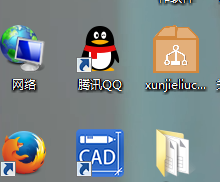
2.将文件添加到页面中,在“查看器”中找到“位置”工具栏。
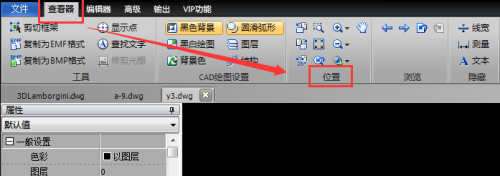
3.在位置工具中点击“适合窗口”工具,那么CAD文件中的图纸内容就会居中显示,这样就可以查看CAD文件内容了。

4.将CAD文件居中显示后,还是无法正常查看到CAD文件的图。打开CAD文件看不到图还有一种情况,就是图层已经被关闭。这种情况只要打开被关闭的图层就可以查看该图层内容,那就在界面上方选择“编辑器”。然后在右侧找到“图层”,点击打开图层窗口。

5.打开图层窗口后,我们可以在这里查看图层是否被关闭。如果图层处于关闭状态,那么就会出现打开CAD文件看不到图的情况,这里打开被关闭图层即可。
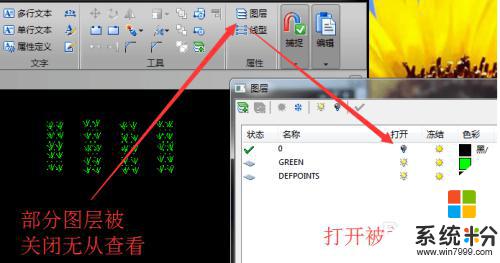
6.图层打开后就可以看到完整的CAD图纸文件了。
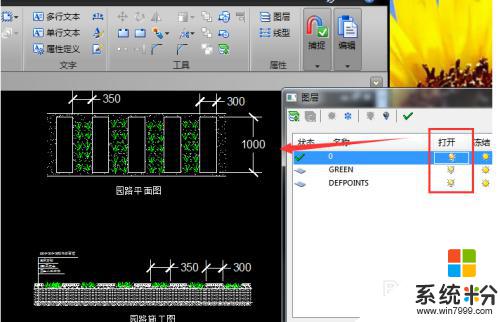
以上就是cad打开找不到图的全部内容,如果你也遇到了这个问题,可以尝试一下小编提供的方法来解决,希望对大家有所帮助。
我要分享:
相关教程
- ·低版本cad打开高版本cad图纸 低版本CAD如何打开高版本CAD文件
- ·打开CAD后显示屏变暗故障怎么解决 打开CAD后显示屏变暗故障如何解决
- ·CAD命令行不见了怎么办|CAD命令行找不到怎么打开
- ·cad可以打开pdf吗 CAD打开PDF文件的步骤
- ·cad打开文字不显示 CAD字体不显示的原因及解决方案
- ·cad打开是cass界面 如何解决CAD图标双击后打开CASS界面的问题
- ·戴尔笔记本怎么设置启动项 Dell电脑如何在Bios中设置启动项
- ·xls日期格式修改 Excel表格中日期格式修改教程
- ·苹果13电源键怎么设置关机 苹果13电源键关机步骤
- ·word表格内自动换行 Word文档表格单元格自动换行设置方法
电脑软件热门教程
- 1 怎样把win的屏幕7改为16位色 把win的屏幕7改为16位色的方法有哪些
- 2 怎么快速查看笔记本的无线网卡型号 快速查看笔记本的无线网卡型号的方法
- 3 谷歌浏览器国内如何登录 谷歌浏览器怎么登录谷歌账号
- 4excel的字体间距怎么设置 Excel表格字间距调整方法
- 5Win7系统如何设置自动关开机教程
- 6excel把两个表格内容合并 如何将两个EXCEL表格中的内容合并
- 7苹果6s蓝牙如何激活,蓝牙连接不了搜索不到设备怎么处理 苹果6s蓝牙激活的方法,蓝牙连接不了搜索不到设备的处理方法
- 8手机和笔记本电脑怎么共享网络 手机如何通过USB共享网络给笔记本电脑使用
- 9Windows忘登录密码如何重置密码-1 Windows忘登录密码重置密码-1的方法
- 10怎样刻录电脑系统盘 刻录电脑系统盘的方法有哪些
